Sistema Informático de Control Judicial OFICINA DE CONTROL DE LA MAGISTRATURA
Anuncio
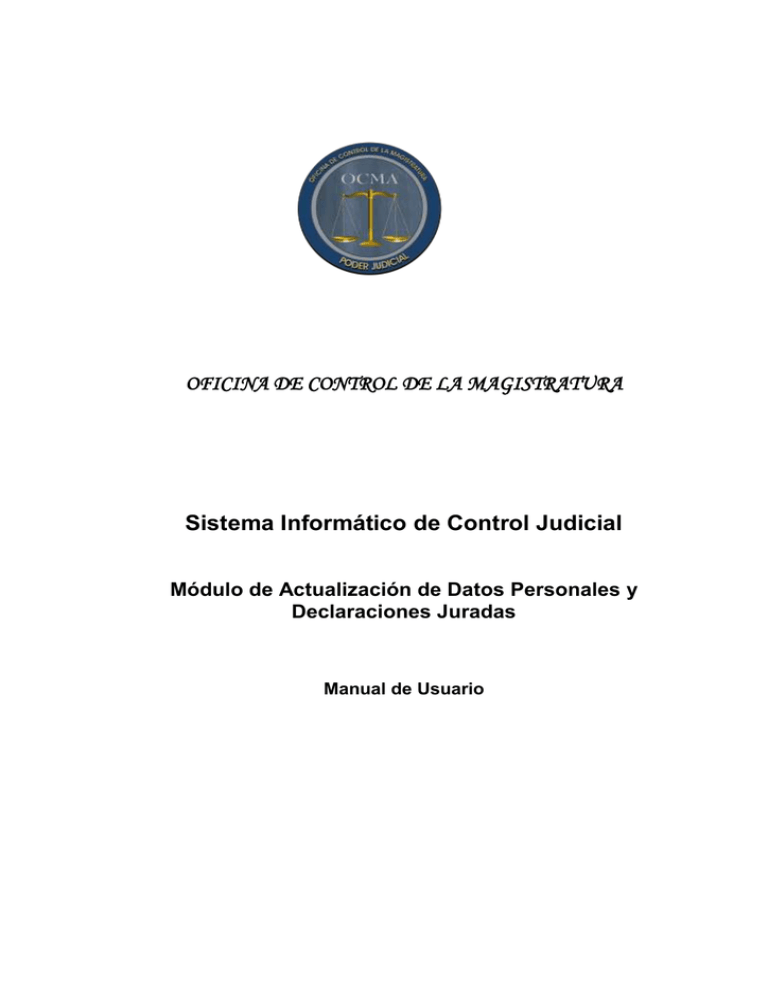
OFICINA DE CONTROL DE LA MAGISTRATURA Sistema Informático de Control Judicial Módulo de Actualización de Datos Personales y Declaraciones Juradas Manual de Usuario Unidad de Sistemas - OCMA Manual del Usuario Lima, Enero de 2008 Página 2 de 66 Unidad de Sistemas - OCMA Manual del Usuario 1. INTRODUCCIÓN .....................................................................................................5 2. CONSIDERACIONES GENERALES .......................................................................5 PROCESO GENERAL .................................................................................................5 3. INTERFAZ DEL SISTEMA .......................................................................................6 3.1 Ingreso al sistema ..........................................................................................6 3.2 Menú principal del Sistema ............................................................................8 3.2.1 Datos del Magistrado ...................................................................................8 3.2.2 Medidas Disciplinarias..................................................................................9 3.2.3 Opciones ......................................................................................................9 3.3 Información General.....................................................................................10 3.4 Carrera Judicial ............................................................................................11 3.5 Currículo Vitae .............................................................................................12 3.5.1 Información Personal ............................................................................12 3.5.2 Información Académica ........................................................................14 3.5.3 Información de Capacitación ................................................................18 3.5.4 Experiencia Profesional ........................................................................22 3.5.5 Publicaciones ........................................................................................28 3.5.6 Méritos ..................................................................................................31 3.6 Información Familiar.....................................................................................34 3.7 Declaración Jurada ......................................................................................38 3.7.1 Visualizar una Declaración Jurada presentada .....................................38 3.7.2 Registrar Una nueva Declaración Jurada .............................................40 3.7.3 Datos Generales ...................................................................................41 3.7.4 I Ingresos ..............................................................................................43 3.7.5 II. Bienes inmuebles del declarante y sociedad de gananciales ...........43 3.7.6 III. Bienes muebles del declarante y sociedad de gananciales .............45 3.7.7 IV. Ahorros, colocaciones, depósitos e inversiones en el sistema financiero del declarante y sociedad de gananciales ..........................................47 3.7.8 V. Otros Bienes E Ingresos Del Declarante Y Sociedad De Gananciales 49 3.7.9 Acreencias y obligaciones a su cargo ...................................................52 3.7.10 Envío de la Declaración Jurada ............................................................54 3.7.11 Impresión de la Declaración Jurada......................................................58 Página 3 de 66 Unidad de Sistemas - OCMA Manual del Usuario ................................................................................................................................59 Una vez descargado imprima la primera y segunda declaración, fírmela y remítala con oficio a la Jefatura de la OCMA. ......................................................................60 Expedientes – Procesos Disciplinarios ...................................................................61 3.8 Sanciones – Medidas Disciplinarios .............................................................62 3.9 Contraseña ..................................................................................................63 3.10 Buscador de Magistrados ............................................................................64 Página 4 de 66 Unidad de Sistemas - OCMA Manual del Usuario 1. INTRODUCCIÓN El presente documento es una guía del usuario para el Módulo de Actualización de Datos Personales y Declaración Juradas de Ingresos, Bienes y Rentas. 2. CONSIDERACIONES GENERALES - En algunas de las pantallas de ingreso de información, existen campos con datos predeterminados dentro de los cuales se debe hacer una selección. La lista de esos datos se despliega haciendo clic en el campo correspondiente. - En caso de que la opción no esté disponible en dicha lista, deberá seleccionar la opción , según corresponda. - En los campos de fecha se debe digitar la información en el formato dd/mm/aaaa estrictamente. - El separador decimal es el punto. “.” PROCESO GENERAL Página 5 de 66 Unidad de Sistemas - OCMA Manual del Usuario 3. INTERFAZ DEL SISTEMA A continuación se muestran las diferentes interfaces del sistema. 3.1 Ingreso al sistema Para el ingreso al sistema deberá escribir la siguiente dirección, en la barra de direcciones de su navegador de Internet: Otra forma de acceso al sistema es desde la página Web de OCMA, haciendo clic sobre el icono de Intranet. Haga clic en “Intranet” Página 6 de 66 Unidad de Sistemas - OCMA Manual del Usuario La siguiente pantalla permite acceder al sistema. Ingrese su código de usuario y contraseña. 1. Ingrese su Código de Usuario y Contraseña de acceso al sistema. 2. Presione Iniciar sesión. Página 7 de 66 Unidad de Sistemas - OCMA Manual del Usuario 3.2 Menú principal del Sistema Permite acceder a la información personal del magistrado. Permite acceder a los procesos y medidas disciplinarias del magistrado Permite acceder a herramientas de cambio de contraseña. Permite acceder al buscador del personal. Permite salir del sistema de Actualización de Datos Personales. Permite acceder al manual de ayuda del uso del sistema 3.2.1 Datos del Magistrado Permite visualizar un resumen de los datos personales del magistrado. Permite visualizar la trayectoria laboral del magistrado en el Poder Judicial. Permite actualizar la información del currículo vitae del magistrado. Página 8 de 66 Unidad de Sistemas - OCMA Manual del Usuario Permite actualizar la información familiar del magistrado Permite visualizar e ingresar Declaraciones Juradas de Bienes, Ingresos y Rentas. 3.2.2 Medidas Disciplinarias Permite visualizar la información de los expedientes disciplinarios del magistrado. Permite visualizar la información de las medidas disciplinarias (Sanciones) del magistrado. 3.2.3 Opciones Permite actualizar la contraseña de acceso al sistema. Página 9 de 66 Unidad de Sistemas - OCMA Manual del Usuario 3.3 Información General Se puede visualizar la información general de los datos personales y laborales del magistrado. Página 10 de 66 Unidad de Sistemas - OCMA Manual del Usuario 3.4 Carrera Judicial Se puede visualizar la trayectoria laboral del magistrado en el Poder Judicial. Página 11 de 66 Unidad de Sistemas - OCMA Manual del Usuario 3.5 Currículo Vitae Se puede visualizar el currículo vitae del magistrado, agrupando la información por información personal, información académica, capacitación, experiencia profesional, publicaciones y méritos. 3.5.1 Información Personal Permite visualizar los datos personales del Currículo vitae. Editar información Personal Página 12 de 66 Unidad de Sistemas - OCMA Manual del Usuario Editar Información Personal Permite actualizar la información personal del magistrado, tales como estado civil, número de pasaporte, fecha y lugar de nacimiento, datos de residencia actual y medios de contacto. En caso de no contar con la información se podrá dejar en blanco dicha información. 1. Seleccione o ingrese los datos que desee cambiar. 2. Presione “Grabar” Para actualizar los datos personales, se deberá presionar el botón Página 13 de 66 . Unidad de Sistemas - OCMA Manual del Usuario 3.5.2 Información Académica Después de seleccionar la opción Información Académica, el sistema le mostrará la información agrupada en Formación Académica Profesional y formación complementaria. Agregar información académica Editar información académica Eliminar información académica Agregar Información Académica Si elige la opción de agregar, el sistema le solicitará ingresar la información necesaria. Si selecciona el tipo de estudio Formación Académica Profesional, deberá ingresar o seleccionar: Nivel de estudio, tipo de centro de estudios, nombre del centro de estudios, lugar del centro de estudios, especialidad, grado o nivel alcanzado, número de colegiatura (si es que tuviera alguno), número de semestres, año de inicio y fin del estudio. Para grabar un nuevo registro deberá ingresar la información requerida indicada con (*) y presionar el botón Página 14 de 66 Unidad de Sistemas - OCMA Manual del Usuario 1. Seleccione el tipo de estudio “Formación académica Profesional”. 2. Seleccione o ingrese uno o más datos de información académica. 3. Presione “Grabar” Si selecciona el tipo de estudio Formación complementaria, deberá ingresar o seleccionar: Tipo de actividad, nombre del curso, nombre del centro de estudios, lugar del centro de estudios, número total de horas del estudio, fecha de inicio y fin del estudio. Para grabar un nuevo registro deberá ingresar la información requerida indicada con (*) y presionar el botón Página 15 de 66 Unidad de Sistemas - OCMA Manual del Usuario 1. Seleccione el tipo de estudio “Formación complementaria”. 2. Seleccione o ingrese uno o más datos de información académica 3. Presione “Grabar” Editar Información Académica Mediante esta opción se podrá editar la información académica seleccionada, al igual que en la opción de agregar información académica, aquí deberá actualizar la información obligatoria. Para grabar los cambios deberá ingresar la información requerida indicada con (*) y presionar el botón Página 16 de 66 Unidad de Sistemas - OCMA Manual del Usuario Agregar información académica Eliminar información académica 1. Seleccione o ingrese los datos que desee cambiar. 2. Presione “Grabar” Eliminar Información Académica Si seleccionó eliminar una información académica el sistema le solicitará la confirmación de la acción, mediante un mensaje. Página 17 de 66 Unidad de Sistemas - OCMA Manual del Usuario 3.5.3 Información de Capacitación Después de seleccionar la opción Capacitación, el sistema le mostrará la información agrupada en Actividades Académicas e Idiomas. Agregar información de capacitación Editar información de capacitación Eliminar información de capacitación Agregar Información de Capacitación Si elige la opción de agregar, el sistema le solicitará ingresar la información necesaria. Si selecciona el tipo de estudio Actividades Académicas, deberá ingresar o seleccionar: Tipo de actividad, nombre de la actividad, nombre de la institución, tipo de participación, número total de horas del estudio, fecha de inicio y fin del estudio. Para grabar un nuevo registro deberá ingresar la información requerida indicada con (*) y presionar el botón Página 18 de 66 Unidad de Sistemas - OCMA Manual del Usuario 1. Seleccione el tipo de estudio “Actividades Académicas” 2. Seleccione o ingrese uno o más datos de información de capacitación. 3. Presione “Grabar” Si selecciona el tipo de estudio Idiomas, deberá ingresar o seleccionar: el idioma, nombre del centro de estudios y nivel alcanzado. Para grabar un nuevo registro deberá ingresar la información requerida indicada con (*) y presionar el botón Página 19 de 66 Unidad de Sistemas - OCMA Manual del Usuario 1. Seleccione el tipo de estudio “Idiomas” 2. Seleccione o ingrese uno o más datos de información de capacitación. 3. Presione “Grabar” Editar Información de Capacitación Mediante esta opción se podrá editar la información de capacitación seleccionada, al igual que en la opción de agregar información de capacitación, aquí deberá actualizar la información obligatoria. Para grabar los cambios deberá ingresar la información requerida indicada con (*) y presionar el botón Página 20 de 66 Unidad de Sistemas - OCMA Manual del Usuario Agregar información de capacitación Eliminar información de capacitación 1. Seleccione o ingrese los datos que desee cambiar 2. Presione “Grabar” Eliminar Información de Capacitación Si seleccionó eliminar una información de capacitación el sistema le solicitará la confirmación de la acción, mediante un mensaje. Página 21 de 66 Unidad de Sistemas - OCMA Manual del Usuario 3.5.4 Experiencia Profesional Después de seleccionar la opción Experiencia Profesional, el sistema le mostrará la información agrupada en Experiencia como Magistrado, como Auxiliar Jurisdiccional, como Docente y Experiencia en actividades profesionales. Agregar información de exp. Profesional. Editar información de exp. Profesional. Eliminar información de exp. Profesional. Agregar Experiencia Profesional Si elige la opción de agregar, el sistema le solicitará ingresar la información necesaria. Si selecciona el tipo de Experiencia como Magistrado, deberá ingresar o seleccionar: nombre de institución, cargo desempeñado, distrito judicial, condición al cargo, fecha de juramentación o de inicio en el cargo, fecha de término o cese en el cargo. Para grabar un nuevo registro deberá ingresar la información requerida indicada con (*) y presionar el botón Página 22 de 66 Unidad de Sistemas - OCMA Manual del Usuario 1. Seleccione tipo de exp. como Magistrado 2. Seleccione o ingrese uno o más datos de información de exp. como Magistrado. 3. Presione “Grabar” Si selecciona el tipo de Experiencia como Auxiliar Jurisdiccional, deberá ingresar o seleccionar: nombre de institución, cargo desempeñado, distrito judicial, fecha de inicio en el cargo, fecha de término o cese en el cargo. Para grabar un nuevo registro deberá ingresar la información requerida indicada con (*) y presionar el botón Página 23 de 66 Unidad de Sistemas - OCMA Manual del Usuario 1. Seleccione tipo de exp. como Auxiliar Jurisdiccional. 2. Seleccione o ingrese uno o más datos de información de exp. Profesional. 3. Presione “Grabar” Si selecciona el tipo de Experiencia como Docente, deberá ingresar o seleccionar: Centro de estudios en que realizó la docencia, lugar del centro de estudios, categoría de docente, condición del docente, materia o curso, fecha de inicio y fin de la docencia. Para grabar un nuevo registro deberá ingresar la información requerida indicada con (*) y presionar el botón Página 24 de 66 Unidad de Sistemas - OCMA Manual del Usuario 1. Seleccione tipo de exp. como Docente 2. Seleccione o ingrese uno o más datos de información de exp. Profesional. 3. Presione “Grabar” Si selecciona el tipo de Experiencia en Actividades Profesionales, deberá ingresar o seleccionar: cargo o función desempeñado, nombre de la institución o empresa, lugar, fecha de inicio y fin de la actividad profesional. Para grabar un nuevo registro deberá ingresar la información requerida indicada con (*) y presionar el botón Página 25 de 66 Unidad de Sistemas - OCMA Manual del Usuario 1. Seleccione tipo de exp. en Actividades Profesionales 2. Seleccione o ingrese uno o más datos de información de exp. Profesional. 3. Presione “Grabar” Editar Experiencia Profesional Mediante esta opción se podrá editar la información de experiencia profesional seleccionada, al igual que en la opción de agregar experiencia profesional, aquí deberá actualizar la información obligatoria. Para grabar los cambios deberá ingresar la información requerida indicada con (*) y presionar el botón Página 26 de 66 Unidad de Sistemas - OCMA Manual del Usuario Agregar información de exp. Profesional. Eliminar información de exp. Profesional. 1. Seleccione o ingrese los datos que desee cambiar. 2. Presione “Grabar” Eliminar Experiencia Profesional Si seleccionó eliminar una experiencia profesional, el sistema le solicitará la confirmación de la acción, mediante un mensaje. Página 27 de 66 Unidad de Sistemas - OCMA Manual del Usuario 3.5.5 Publicaciones Después de seleccionar la opción Publicaciones, el sistema le mostrará un listado con la información de publicaciones en disciplina jurídica y afines de derecho. Agregar información de publicación. Editar información de publicación. Eliminar información de publicación. Agregar Publicación Si elige la opción de agregar, el sistema le solicitará ingresar la información necesaria. Deberá ingresar o seleccionar: tipo de publicación, título, descripción (editorial, institución, publicación, número de paginas, entre otros) y fecha de publicación. Para grabar un nuevo registro deberá ingresar la información requerida indicada con (*) y presionar el botón Página 28 de 66 Unidad de Sistemas - OCMA Manual del Usuario 1. Seleccione o ingrese uno o más datos de información de publicación. 2. Presione “Grabar” Editar Publicación Mediante esta opción se podrá editar la información de la publicación seleccionada, al igual que en la opción de agregar publicación, aquí deberá actualizar la información obligatoria. Para grabar los cambios deberá ingresar la información requerida indicada con (*) y presionar el botón Agregar información de publicación 1. Seleccione o ingrese los datos que desee cambiar. 2. Presione “Grabar” Página 29 de 66 Eliminar información de publicación Unidad de Sistemas - OCMA Manual del Usuario Eliminar Publicación Si seleccionó eliminar una publicación, el sistema le solicitará la confirmación de la acción, mediante un mensaje. Página 30 de 66 Unidad de Sistemas - OCMA Manual del Usuario 3.5.6 Méritos Después de seleccionar la opción Méritos, el sistema le mostrará un listado con la información de méritos y felicitaciones. Agregar información del mérito Editar información del mérito. Eliminar información del mérito Agregar Mérito Si selecciona Agregar Mérito, deberá ingresar o seleccionar: Tipo de merito, institución que otorga el mérito, detalle o descripción y fecha en que se produjo el mérito. Para grabar un nuevo registro deberá ingresar la información requerida indicada con (*) y presionar el botón Página 31 de 66 Unidad de Sistemas - OCMA Manual del Usuario 1. Seleccione o ingrese uno o más datos de información del mérito 2. Presione “Grabar” Editar Mérito Mediante esta opción se podrá editar la información del mérito seleccionado, al igual que en la opción de agregar mérito, aquí deberá actualizar la información obligatoria. Para grabar los cambios deberá ingresar la información requerida indicada con (*) y presionar el botón Agregar información del mérito 1. Seleccione o ingrese uno o más datos que desee cambiar 2. Presione “Grabar” Página 32 de 66 Eliminar información del mérito Unidad de Sistemas - OCMA Manual del Usuario Eliminar Mérito Si seleccionó eliminar un mérito, el sistema le solicitará la confirmación de la acción, mediante un mensaje. Página 33 de 66 Unidad de Sistemas - OCMA Manual del Usuario 3.6 Información Familiar Se puede visualizar la información familiar del magistrado, agrupado por Datos del Cónyuge y datos de familiares directos (padres, hermanos e hijos). Editar información del Cónyuge Agregar información familiar Editar información familiar Eliminar información familiar Agregar Información Familiar Si elige la opción de agregar, el sistema le solicitará ingresar la información necesaria. Deberá ingresar o seleccionar: tipo de pariente, Apellido Paterno, Apellido Materno, Nombres, Fecha de nacimiento, sexo, si esta vivo y para el caso de cónyuge el numero de hijos. Para grabar un nuevo registro deberá ingresar la información requerida indicada con (*) y presionar el botón Página 34 de 66 Unidad de Sistemas - OCMA Manual del Usuario 1. Seleccione el tipo de Pariente 2. Seleccione o ingrese uno o más datos de información familiar 3. Presione “Grabar” Editar Información del Cónyuge Mediante esta opción se podrá editar la información familiar del cónyuge, al igual que en la opción de agregar información familiar, aquí deberá actualizar la información obligatoria. Para grabar los cambios deberá ingresar la información requerida indicada con (*) y presionar el botón Página 35 de 66 Unidad de Sistemas - OCMA Manual del Usuario 1. Seleccione o ingrese uno o más datos que desee cambiar 2. Presione “Grabar” Presione Borrar Cónyuge para eliminar la información del Cónyuge Editar Información Familiar Mediante esta opción se podrá editar la información familiar. Para grabar presionar el botón y para cancelar los cambios presionar el botón Editar información de Cónyuge 1. Seleccione o ingrese uno o más datos que desee cambiar 2. Presione para grabar los cambios Eliminar Información Laboral Si seleccionó eliminar una información familiar, el sistema le solicitará la confirmación de la acción, mediante un mensaje. Página 36 de 66 Unidad de Sistemas - OCMA Manual del Usuario Página 37 de 66 Unidad de Sistemas - OCMA Manual del Usuario 3.7 Declaración Jurada 3.7.1 Visualizar una Declaración Jurada presentada Se puede visualizar la información de las declaraciones juradas presentadas a OCMA. Haga clic aquí para empezar a registrar una nueva Declaración Jurada Haga clic aquí para ver la Declaración Jurada Haga clic aquí para ver la Declaración Jurada firmada en formato PDF Muestra la explicación de los estados de una DJ Detalle de Declaración Jurada Se puede visualizar el detalle de la declaración jurada presentada, seleccionando o haciendo clic sobre la columna de oportunidad de presentación. Luego puede descargar en formato de Excel. Solo para uso personal. Si requierese presentarlo a alguna institución debe solicitarlo a la OCMA. Página 38 de 66 Unidad de Sistemas - OCMA Manual del Usuario Página 39 de 66 Unidad de Sistemas - OCMA Manual del Usuario 3.7.2 Registrar Una nueva Declaración Jurada Para empezar a registrar una nueva declaración, presione el botón El sistema le mostrará las instrucciones iniciales. . Haga clic aquí para empezar Para continuar presione el botón Empezar. Se mostrará el menú de los bloques de la declaración jurada. Haga clic aquí para regresar al listado de Declaraciones Haga clic aquí para empezar a llenar el bloque DATOS GENERALES Página 40 de 66 Unidad de Sistemas - OCMA Manual del Usuario 3.7.3 Datos Generales Al ingresar por primera vez el formulario, aparece en modo de edición. Permitiendo que registre los datos. Se cuenta con ayuda para cada unos de los rubros del formulario, que le indicarán las pautas para el llenado correcto. Una vez completados, presione el botón Grabar. Visualice el video de demostración de registro del bloque Ayuda General del Bloque Elija una Corte Elija un estado civil Elija un cargo y condición Elija una oportunidad Seleccione el tiempo de servicio Haga clic aquí, para grabar los datos Página 41 de 66 Unidad de Sistemas - OCMA Manual del Usuario Una vez grabados se mostrarán los valores guardados. Haga clic aquí, para EDITAR los datos Haga clic aquí, para EDITAR los datos Página 42 de 66 Unidad de Sistemas - OCMA Manual del Usuario 3.7.4 I Ingresos Aparecerá el formulario para el llenado del Bloque. Registre los valores, luego presione el botón Grabar Ingresos. El sistema le mostrará una ayuda en un recuadro amarrillo por cada uno de los campos Se mostrará por defecto el valor de acuerdo al cargo y condición seleccionado en Datos Generales. Solo la primera vez. Para registrar los valores presione GRABAR Se muestran ayudas para cada uno de los campos del formulario Una vez grabados se mostrarán los valores guardados. Editar Mediante esta opción se podrá editar la información seleccionada, Para grabar los cambios deberá ingresar la información requerida y presionar el botón Grabar Ingresos 3.7.5 II. Bienes inmuebles del declarante y sociedad de gananciales Aparecerá el formulario para el llenado del Bloque. Registre los valores, luego presione el botón Grabar. El sistema le mostrará una ayuda en un recuadro amarrillo por cada uno de los campos Página 43 de 66 Unidad de Sistemas - OCMA Manual del Usuario Puede cargar los valores de la declaración anterior para este bloque. Puede editarlos luego. En caso de no tener ítems que declarar, haga clic aquí. Se muestra la ayuda por cada uno de los valores que se ingresa en el Bloque Permite eliminar un registro Permite editar un registro Editar Información Debe seleccionar el ítem a modificar y, haga clic en ingresar la información requerida y , hacer clic en Página 44 de 66 Para grabar los cambios deberá Unidad de Sistemas - OCMA Manual del Usuario Si desea eliminar algún ítem, haga clic en Luego de editar los datos haga clic aquí para grabar 3.7.6 III. Bienes muebles del declarante y sociedad de gananciales Aparecerá el formulario para el llenado del Bloque. Registre los valores, luego presione el botón Grabar. El sistema le mostrará una ayuda en un recuadro amarrillo por cada uno de los campos Página 45 de 66 Unidad de Sistemas - OCMA Manual del Usuario En caso de no tener ítems que declarar, haga clic aquí. Se muestra la ayuda por cada uno de los valores que se ingresa en el Bloque Permite eliminar un registro Permite editar un registro Página 46 de 66 Unidad de Sistemas - OCMA Manual del Usuario Editar Información Debe seleccionar el ítem a modificar y, haga clic en ingresar la información requerida y , hacer clic en Para grabar los cambios deberá Si desea eliminar algún ítem, haga clic en 3.7.7 IV. Ahorros, colocaciones, depósitos e inversiones en el sistema financiero del declarante y sociedad de gananciales Aparecerá el formulario para el llenado del Bloque. Registre los valores, luego presione el botón Grabar. El sistema le mostrará una ayuda en un recuadro amarrillo por cada uno de los campos. Se muestran ayudas para cada uno de los campos del formulario Página 47 de 66 Unidad de Sistemas - OCMA Manual del Usuario Permite eliminar un registro Permite editar un registro Editar Información Debe seleccionar el ítem a modificar y, haga clic en ingresar la información requerida y, hacer clic en Si desea eliminar algún ítem, haga clic en Página 48 de 66 Para grabar los cambios deberá Unidad de Sistemas - OCMA Manual del Usuario Luego de editar los datos haga clic aquí para grabar 3.7.8 V. Otros Bienes E Ingresos Del Declarante Y Sociedad De Gananciales Aparecerá el formulario para el llenado del Bloque. Registre los valores, luego presione el botón Grabar. El sistema le mostrará una ayuda en un recuadro amarrillo por cada uno de los campos Página 49 de 66 Unidad de Sistemas - OCMA Manual del Usuario En caso de no tener ítems que declarar, haga clic aquí. Se muestra la ayuda por cada uno de los valores que se ingresa en el Bloque Debe seleccionar el ítem a modificar y, haga clic en ingresar la información requerida y, hacer clic en Si desea eliminar algún ítem, haga clic en Página 50 de 66 Para grabar los cambios deberá Unidad de Sistemas - OCMA Manual del Usuario Al ubicarse en alguno de los campos este se sombrea de amarrillo Se muestran ayudas para cada uno de los campos del formulario Permite eliminar un registro Permite editar un registro Página 51 de 66 Unidad de Sistemas - OCMA Manual del Usuario 3.7.9 Acreencias y obligaciones a su cargo Aparecerá el formulario para el llenado del Bloque. Registre los valores, luego presione el botón Grabar Ingresos. El sistema le mostrará una ayuda en un recuadro amarrillo por cada uno de los campos Puede cargar los valores de la declaración anterior para este bloque. Puede editarlos luego. En caso de no tener ítems que declarar, haga clic aquí. Se muestra la ayuda por cada uno de los valores que se ingresa en el Bloque Debe seleccionar el ítem a modificar y, haga clic en ingresar la información requerida y, hacer clic en Si desea eliminar algún ítem, haga clic en Página 52 de 66 Para grabar los cambios deberá Unidad de Sistemas - OCMA Manual del Usuario Permite eliminar un registro Permite editar un registro Página 53 de 66 Unidad de Sistemas - OCMA Manual del Usuario 3.7.10 Envío de la Declaración Jurada Luego de haber concluido con el registro de todos los bloques se muestra el resumen de lo ingresado, como también las vistas previas de la primera y segunda sección. Luego de agregar otra información en la segunda sección, presione el botón GRABAR Permite ver una vista previa de la primera sección Permite ver una vista previa de la primera sección Haga clic aquí para enviar la declaración para verificación Página 54 de 66 Unidad de Sistemas - OCMA Manual del Usuario Vista Previa – Primera Sección Página 55 de 66 Unidad de Sistemas - OCMA Manual del Usuario Vista Previa – Segunda Sección Página 56 de 66 Unidad de Sistemas - OCMA Manual del Usuario Antes de enviar se le solicita una confirmación final. Presione el botón ACEPTAR Luego de enviarla la fila se visualizará de color naranja. Pasará al estado “Por Verificar” Página 57 de 66 Unidad de Sistemas - OCMA Manual del Usuario 3.7.11 Impresión de la Declaración Jurada Para poder acceder a la impresión validada de la declaración jurada, verifique que se encuentre de color VERDE, la declaración jurada que desea presentar. Una vez que la declaración ha sido verificada. Debe ingresar e imprimir la declaración Página 58 de 66 Unidad de Sistemas - OCMA Manual del Usuario Haga clic para Imprimir 1ra Sección Haga clic para Imprimir 1ra Sección Luego de hacer clic en los botones de impresión, descargue en formato Excel. Luego imprima los fomatos. Página 59 de 66 Unidad de Sistemas - OCMA Manual del Usuario Una vez descargado imprima la primera y segunda declaración, fírmela y remítala con oficio a la Jefatura de la OCMA. Página 60 de 66 Unidad de Sistemas - OCMA Manual del Usuario Expedientes – Procesos Disciplinarios Se puede visualizar la información de los procesos disciplinarios del magistrado, registrados por la OCMA Página 61 de 66 Unidad de Sistemas - OCMA Manual del Usuario 3.8 Sanciones – Medidas Disciplinarios Se puede visualizar la información de las medidas disciplinarias del magistrado, registrados por la OCMA Página 62 de 66 Unidad de Sistemas - OCMA Manual del Usuario 3.9 Contraseña Mediante esta opción el magistrado puede cambiar la contraseña de acceso al sistema de Actualización de Datos Personales. 1. Ingrese su contraseña actual. 2. Ingrese su nueva contraseña. 3. Presione Aceptar. Luego de ingresar la contraseña actual e ingresar su nueva contraseña, el sistema procede a realizar los cambios de contraseña. Si se cambio correctamente la contraseña se mostrará un mensaje. De lo contrario se mostrará un mensaje de error. Página 63 de 66 Unidad de Sistemas - OCMA Manual del Usuario 3.10 Buscador de Magistrados Se puede realizar una búsqueda de magistrados, seleccionando o ingresando algunos de los criterios presentados. Para iniciar con la búsqueda presionar el botón 1. Seleccione o ingrese uno o más criterios de búsqueda 2. Presione “Buscar” Luego de presionar el botón Buscar, el sistema muestra un listado de magistrados que cumplan con los criterios de búsqueda. Se muestra la información siguiente: Apellidos y Nombres, cargo actual y ubicación (Nombre del Despacho, ciudad y distrito judicial). Haga clic aquí para ver el detalle 7Para visualizar el detalle de la información de datos personales, carrera judicial y declaraciones juradas de alguno de los magistrados, dar clic sobre el Apellido y Nombres. Página 64 de 66 Unidad de Sistemas - OCMA Manual del Usuario Se mostrará la información general del magistrado. Se mostrará la carrera judicial del magistrado. Se mostrará las declaraciones juradas registradas por el magistrado. Página 65 de 66 Unidad de Sistemas - OCMA Manual del Usuario Haga clic aquí para ver la Declaración Jurada Para visualizar una declaración presionar la oportunidad de presentación. Se mostrará el formato de la declaración jurada que es publicada al diario “El Peruano”. Página 66 de 66